Datamigrering till en ny telefon från din gamla enhet är en viktig färdighet. Idag har nästan alla en mobil enhet och de uppgraderar sina enheter med några års mellanrum. Det är oumbärligt att överföra alla eller specifika filer till din nya enhet, såsom kontakter, foton, kalendrar och mer. De Verizon Content Transfer-app är ett sådant datamigreringsverktyg för både iPhone- och Android-användare. Den här artikeln kommer att berätta allt du bör veta om det innan du laddar ner appen.
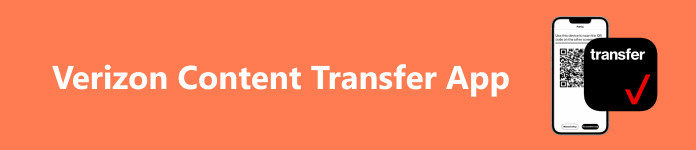
- Del 1: Vad är Verizon Content Transfer
- Del 2: Hur man använder Verizon Content Transfer
- Del 3: Bästa alternativet till Verizon Content Transfer
- Del 4: Vanliga frågor om Verizon Content Transfer-appen
Del 1: Vad är Verizon Content Transfer
På Apeaksoft lovar vi att erbjuda verifierat innehåll åt dig. Här är vårt försök att göra det:
- När det kommer till alla utvalda produkter i våra recensioner är deras popularitet och dina behov vårt fokus.
- Vårt Apeaksoft Content Team har testat alla produkter som nämns nedan.
- I testprocessen fokuserar vårt team på dess enastående funktioner, för- och nackdelar, enhetskompatibilitet, pris, användning och andra iögonfallande funktioner.
- När det gäller resurserna för dessa recensioner har vi använt oss av pålitliga recensionsplattformar och webbplatser.
- Vi samlar in förslag från våra användare och analyserar deras feedback på Apeaksofts mjukvara och andra märkens program.

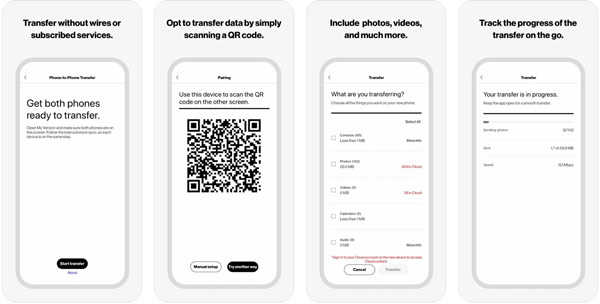
Som namnet indikerar är Verizon Content Transfer Verizon-överföringstjänsten för nya telefonanvändare för att få datamigrering gjort snabbt. Till skillnad från andra appar för dataöverföring är den tillgänglig för ett brett utbud av enheter inklusive iPhone, iPad och Android-enheter.
Huvuddragen i Verizon Content Transfer
1. Överför data från en gammal mobil enhet till en ny.
2. Få datamigrering direkt via ett Wi-Fi-nätverk.
3. Gratis att använda utan annonser eller extra avgifter.
4. Kompatibel med iOS 8.0 eller senare och Android 4.0.3 eller senare.
5. Stöd bilder, videor, kontakter, meddelanden, kalendrar och påminnelser.
6. Säkerhetskopiera data till en molntjänst, som Verizon Cloud, iCloud eller Google Drive.
7. Låt dig spåra hur dataöverföringen fortskrider när du är på språng.
8. Håll ordning på kontakterna precis som de var på den gamla enheten.
Recension av Verizon Content Transfer
- PROS
- Verizon Data Transfer-appen är helt gratis.
- Den är tillgänglig för ett brett utbud av mobila enheter.
- Dataöverföringsprocessen är snabb.
- All data kommer att bevaras i originalskick.
- Den fungerar trådlöst och kräver ingen USB-kabel.
- CONS
- Det kan inte överföra appar.
- Verizon Transfer-appen behöver ett stabilt Wi-Fi-nätverk.
- De överförda filerna som är inkompatibla med den nya enheten är oläsbara.
- Kundtjänsten är dålig.
- De datatyper som stöds är begränsade.
Del 2: Hur man använder Verizon Content Transfer
Tänk på att Verizon Transfer-tjänsten endast är tillgänglig för de kontakter, mediefiler och meddelanden som finns på din gamla enhet. Om du har säkerhetskopierat dem till en molntjänst måste du återställa dem till ditt minne.
steg 1 Konfigurera din nya enhet och installera sedan Verizon Transfer-appen på både gamla och nya enheter. Du kan ladda ner den från Play Store eller App Store gratis.
Tips: Se till att ge behörigheterna genom att trycka på Tillåt under installationsprocessen.
steg 2 Öppna appen på din gamla enhet och tryck på starta överföring knappen längst ner för att gå vidare. Sedan Välj Det här är min gamla telefon, och knacka på Nästa.
steg 3 Vänd dig till din nya telefon, starta appen, tryck på starta överföringväljer Det här är min nya telefonoch tryck på Nästa.
steg 4 Läs meddelandet och tryck på jag förstår på båda enheterna. Välj sedan en lämplig kombination på varje enhet enligt din situation och tryck på Nästa.
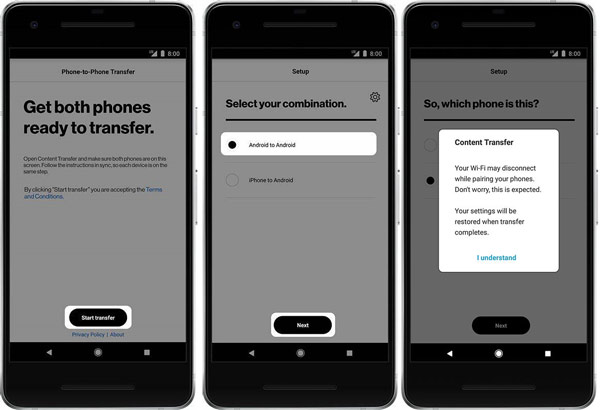
steg 5 Använd kameran på den gamla enheten och skanna QR-koden på den nya telefonen. Om det misslyckas trycker du på Manuell installation, och följ instruktionerna för att skapa anslutningen mellan två enheter.
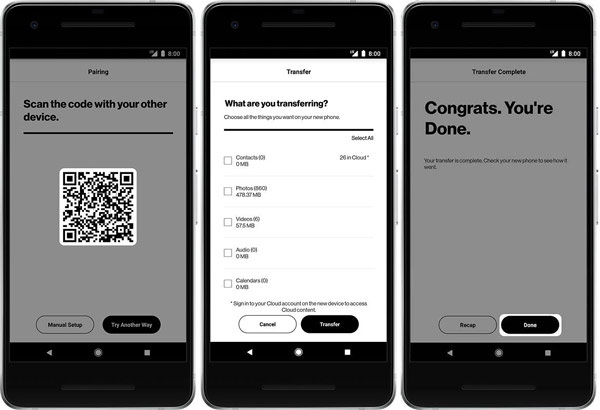
steg 6 Välj önskade datatyper på din gamla telefon och tryck på Transfer knapp. Då kommer den nya telefonen att ta emot data direkt.
steg 7 Vänta tills processen är klar och tryck på Färdig knappen på båda enheterna.
Del 3: Bästa alternativet till Verizon Content Transfer
Vissa användare rapporterade att filerna som de överförde med Verizon Content Transfer-appen inte är läsbara på de nya enheterna. Från denna punkt rekommenderar vi Apeaksoft MobieTrans. Som det bästa alternativet till Verizon Transfer-tjänsten erbjuder den mer avancerade funktioner på ett sätt som alla kan lära sig på några sekunder.

4,000,000 + Nedladdningar
Migrera data mellan iOS-enheter, iOS och Android eller Android-enheter.
Överför filer mellan mobil och dator.
Koda om data automatiskt enligt målenheten.
Förhandsgranska dina filer innan du överför.
Kompatibel med de senaste iOS- och Android-enheterna.
Hur man överför innehåll med Verizon Transfer Alternative
steg 1 Anslut dina enheterStarta det bästa alternativet till Verizon Transfer-appen när du har installerat den på din dator. Anslut både dina gamla och nya mobila enheter till din dator med USB-kablar.
 steg 2 Förhandsgranska data på den gamla enheten
steg 2 Förhandsgranska data på den gamla enhetenDra ner alternativet längst upp på skärmen och välj din gamla telefon. Förhandsgranska sedan din data. För att överföra bilder, till exempel, gå till Fotogalleri fliken och välj alla önskade objekt.
 steg 3 Överför innehåll till din nya telefon
steg 3 Överför innehåll till din nya telefonKlicka sedan på Telefon knappen på det övre bandet och välj din nya telefon för att börja överföra innehåll från den gamla enheten till din nya telefon omedelbart. När det är klart, stäng programvaran och koppla bort de två enheterna.
 Du kan också vara intresserad av:
Du kan också vara intresserad av:Del 4: Vanliga frågor om Verizon Content Transfer-appen
Hur lång tid tar Verizon Content Transfer-appen?
Enligt vår forskning tog det cirka 10 minuter att överföra cirka 1,250 XNUMX bilder och många kontakter. Hur lång tid appen tar beror dock på mängden data och nätverksförhållanden.
Använder Verizon Content Transfer mobilt?
Nej. Verizon Content Transfer kan bara fungera med ett Wi-Fi-nätverk. Om du ansluter till mobildata fungerar inte dataöverföringsappen och ingenting flyttas till din nya telefon.
Är Verizon Transfer-tjänst säker?
Ja, den här tjänsten är säker att använda och kommer inte att behålla några av dina filer under processen.
Slutsats
Den här artikeln har introducerat och granskat en av de bästa gratis apparna för dataöverföring, Verizon Content Transfer. Det hjälper dig att överföra kontakter, SMS och mediafiler från en gammal telefon till en ny enhet. Om appen inte fungerar för dig rekommenderar vi även en alternativ lösning, Apeaksoft MobieTrans. Det är inte bara lätt att använda utan erbjuder även gott om bonusverktyg. Fler frågor? Skriv gärna ner dem nedan.




